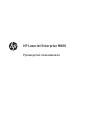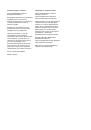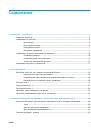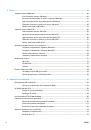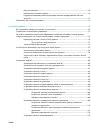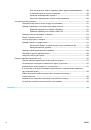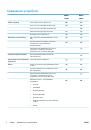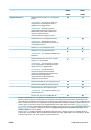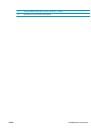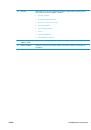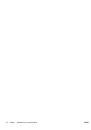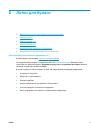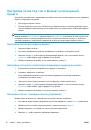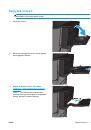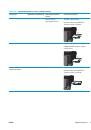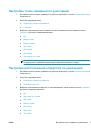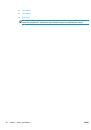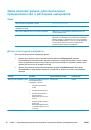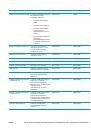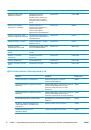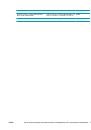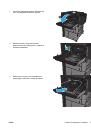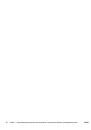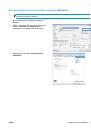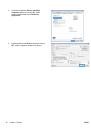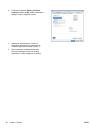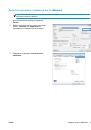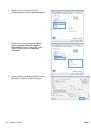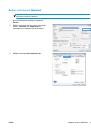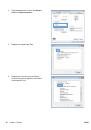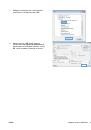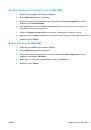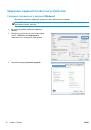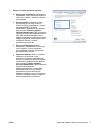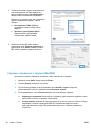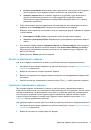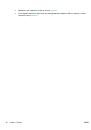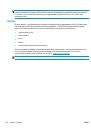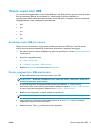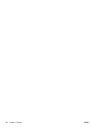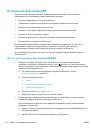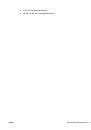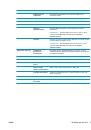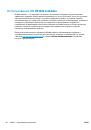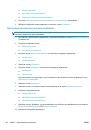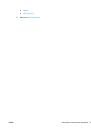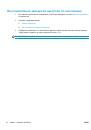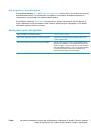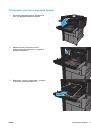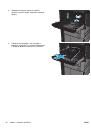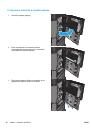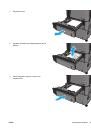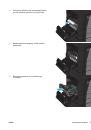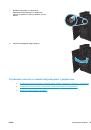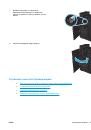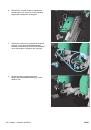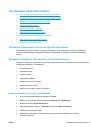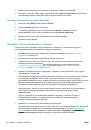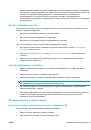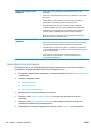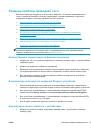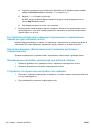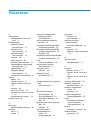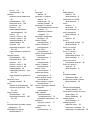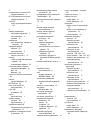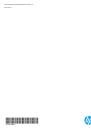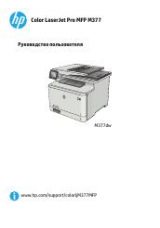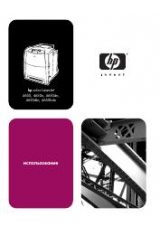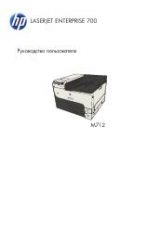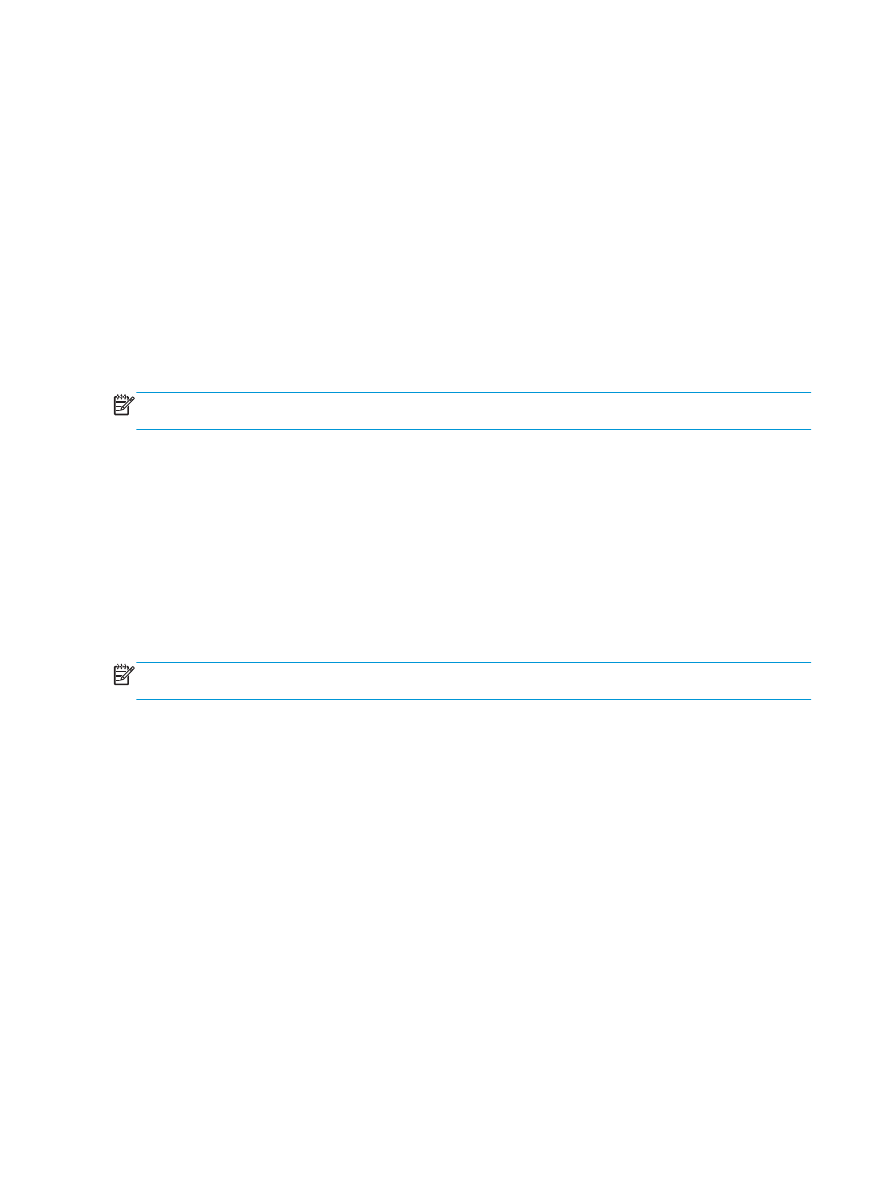
Задания
печати
(Mac OS X)
Как
выполнять
печать
(Mac OS X)
Ниже
приведено
описание
процесса
печати
для
Mac OS X.
1
.
Выберите
меню
Файл
,
затем
нажмите
Печать
.
2
.
В
меню
Принтер
выберите
устройство
.
3
.
Откройте
список
раскрывающегося
меню
или
нажмите
Показать
подробнее
,
затем
выберите
другие
меню
для
настройки
параметров
печати
.
4
.
Нажмите
кнопку
Печать
.
Автоматическая
двусторонняя
печать
(Mac OS X)
ПРИМЕЧАНИЕ
.
Эта
функция
доступна
при
установке
драйвера
печати
HP.
Возможно
,
она
не
будет
доступна
в
том
случае
,
если
выполняется
печать
при
помощи
AirPrint.
1
.
Выберите
меню
Файл
,
затем
нажмите
Печать
.
2
.
В
меню
Принтер
выберите
устройство
.
3
.
Откройте
список
раскрывающегося
меню
или
нажмите
Показать
подробнее
,
а
затем
выберите
меню
Расположение
.
4
.
Выберите
вариант
переплета
в
раскрывающемся
списке
Двусторонняя
.
5
.
Нажмите
кнопку
Печать
.
Двусторонняя
печать
в
ручном
режиме
(Mac OS X)
ПРИМЕЧАНИЕ
.
Эта
функция
доступна
при
установке
драйвера
печати
HP.
Возможно
,
она
не
будет
доступна
в
том
случае
,
если
выполняется
печать
при
помощи
AirPrint.
1
.
Выберите
меню
Файл
,
затем
нажмите
Печать
.
2
.
В
меню
Принтер
выберите
данное
устройство
.
3
.
Откройте
список
раскрывающегося
меню
или
нажмите
Показать
подробнее
,
а
затем
выберите
меню
Двусторонняя
печать
в
ручном
режиме
.
4
.
Выберите
поле
Двусторонняя
печать
в
ручном
режиме
,
затем
выберите
параметр
переплета
.
5
.
Нажмите
кнопку
Печать
.
6
.
Извлеките
из
лотка
1
все
чистые
листы
бумаги
.
7
.
Извлеките
отпечатанную
стопку
из
выходного
приемника
и
поместите
ее
стороной
для
печати
вниз
во
входной
лоток
.
8
.
При
появлении
сообщения
нажмите
соответствующую
кнопку
на
панели
управления
,
чтобы
продолжить
работу
.
50
Глава
4
Печать
RUWW